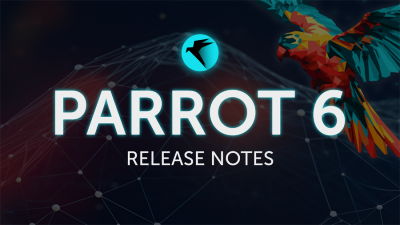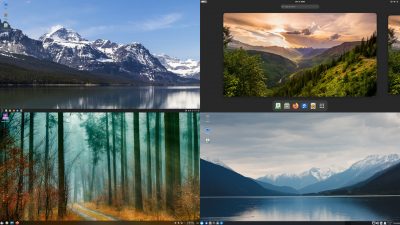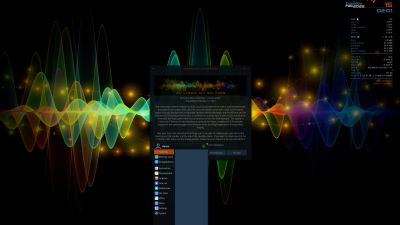使用ISO文件在Linux上創建可啟動USB的6個最佳工具

創建可啟動USB驅動器是任何對探索不同操作系統或從事系統管理感興趣的人的基本技能。可啟動USB驅動器允許用戶引導到不同的操作系統,獨立於計算機上安裝的主要操作系統。這對於系統恢復、測試新的操作系統構建或完全安裝新系統非常有用。Linux以其穩定性和多功能性而聞名,提供了許多用於從ISO文件創建可啟動USB驅動器的工具,這些ISO文件是光碟數據的精確副本。本指南旨在深入探討Linux上可用的前六個工具,用於創建可啟動USB驅動器的ISO文件。
了解ISO文件
ISO文件是磁碟映像文件,它封裝了磁碟的文件系統和數據內容。它們充當光碟數據的精確數字副本,無論是CD、DVD還是藍光光碟。ISO文件在創建可啟動USB驅動器方面的重要性無法被誇大。它們充當引導驅動器的源藍圖,從中創建可啟動驅動器,確保生成的USB驅動器是原始磁碟數據的精確副本,這對於正確的操作系統功能和引導是必要的。
用於在Linux上創建可啟動USB的前6個工具
Ventoy
Ventoy是一個用於創建可啟動USB驅動器的開源工具,支持各種Linux發行版。它允許用戶輕鬆在單個USB驅動器上安裝多個操作系統,並在它們之間切換,無需重新格式化或使用多個USB驅動器。Ventoy消除了使用dd和Rufus等工具將ISO映像寫入驅動器的需要,因為它可以直接檢測和引導ISO文件。該工具還支持持久存儲,允許在會話之間保存數據。它專為簡單性而設計,並為希望避免複雜命令行選項的用戶提供了直觀的圖形用戶界面。
UNetbootin
UNetbootin(通用網路引導安裝程序)是一個免費的開源工具,已經存在多年。它以易用性和對各種操作系統的支持而廣泛認可。
在啟動UNetbootin後,您可以選擇要下載分發版還是使用預先下載的ISO文件的選項。選擇ISO文件,選擇要寫入的USB驅動器,然後單擊「確定」按鈕開始創建過程。
Rufus
Rufus以其速度和可靠性而聞名。儘管最初是為Windows設計的,但它也可以在Linux上運行。它是一個小巧但功能強大的實用工具,提供一系列系統文件類型,以滿足不同操作系統的要求。
打開Rufus,選擇「引導選擇」部分下的ISO文件,選擇「設備」下的USB驅動器,在「分區方案」和「文件系統」下設置所需的系統參數,然後點擊「開始」。
Etcher(BalenaEtcher)
Etcher提供了乾淨和簡單的界面,消除了創建可啟動USB驅動器時常常伴隨的麻煩。其三個步驟的過程簡單而直觀。
啟動Etcher,單擊「從文件快閃記憶體」以選擇您的ISO文件,選擇「選擇目標」下的USB驅動器,然後單擊「快閃記憶體!」以開始該過程。
dd(磁碟拷貝)
dd是一個強大的磁碟複製工具,運行在命令行界面上。它是Unix-like系統的本地工具,因其靈活性和高級功能而備受推崇。
打開終端,輸入以下命令:sudo dd if=ISO文件路徑 of=/dev/sdx bs=4M,將「ISO文件路徑」替換為您的ISO文件的位置,將「/dev/sdx」替換為目標USB驅動器。
Fedora Media Writer
儘管設計用於Fedora發行版,但Fedora Media Writer具有通用性,支持其他操作系統。其簡單的界面使創建可啟動USB驅動器變得輕而易舉。
啟動Fedora Media Writer,單擊「自定義映像」,選擇您的ISO文件,選擇USB驅動器,然後單擊「寫入磁碟」。
結論
使用正確的工具在Linux上創建可啟動USB驅動器是一項不複雜的任務。上面列出的工具適用於各種用戶專業水平,使從ISO文件創建可啟動USB驅動器成為一項簡單的任務。探索這些工具可以深入了解它們的功能,並幫助您選擇與您的要求相符的工具。